云票助手打印发票是横着的怎么办?云票助手打印横向的解决方法
2024-09-18 17:57本站原创浏览:6908次
云票助手打印发票在开票的时候出现了打印横着的问题,该如何将其放正呢?本文中kk下载小编给大家分享介绍下云票助手打印横向的解决方法,希望可以帮到大家!
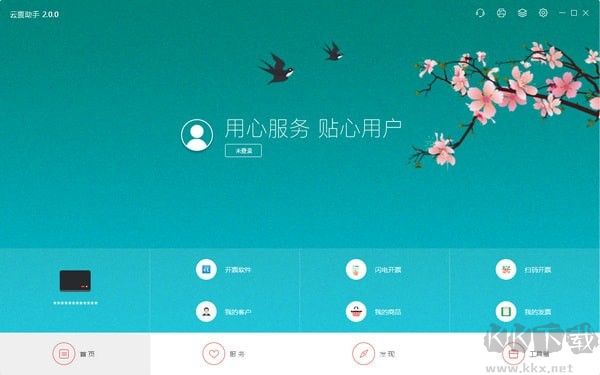
点击电脑左下角开始-设备和打印机-选择打印机鼠标右击点击打印首选页-布局-方向选择为纵向,点击确定保存设置即可!
如果是win10系统的话则可以按下面步骤进行操作:
1、打开开始菜单,选择设置按钮;
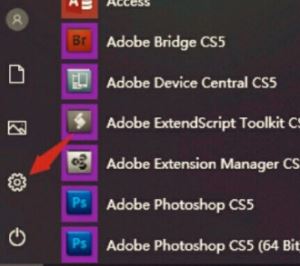
2、点击弹出新的窗口,找到设备并点击进入。
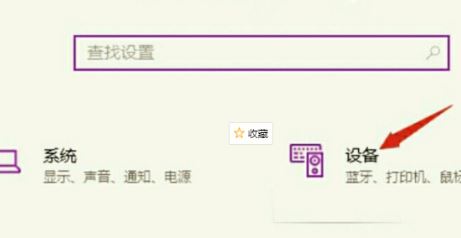
3、在打印机和扫描仪那里选择图示位置的管理。
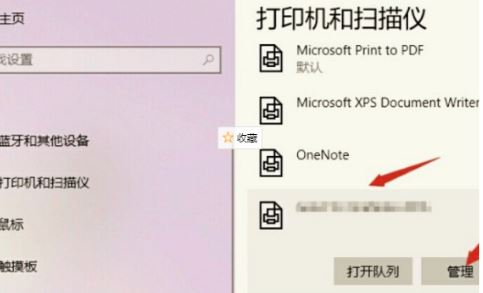
4、点击打印首选项。
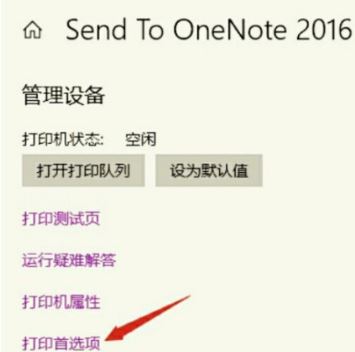
5、完成上述操作后,确定布局方向为横向即可。
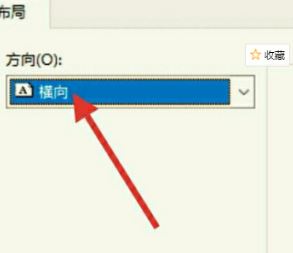
以上便是kk下载给大家介绍的云票助手打印横向的解决方法!
云票助手网络连接超时怎么办?云票助手网络连接超时修复方法
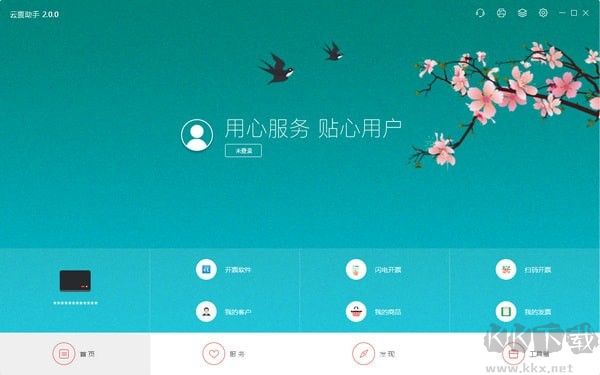
云票助手打印横向的解决方法
点击电脑左下角开始-设备和打印机-选择打印机鼠标右击点击打印首选页-布局-方向选择为纵向,点击确定保存设置即可!
如果是win10系统的话则可以按下面步骤进行操作:
1、打开开始菜单,选择设置按钮;
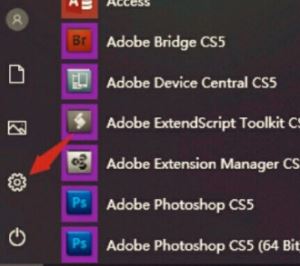
2、点击弹出新的窗口,找到设备并点击进入。
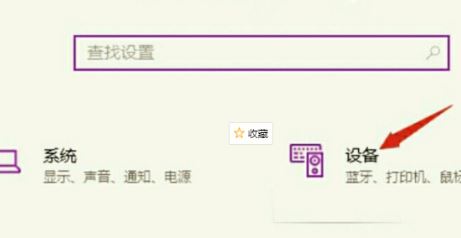
3、在打印机和扫描仪那里选择图示位置的管理。
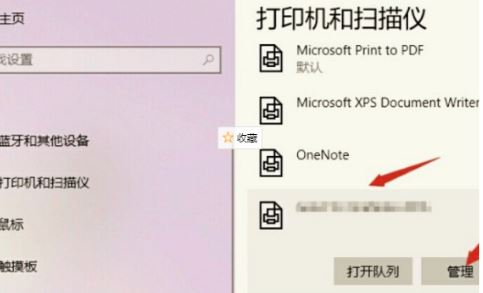
4、点击打印首选项。
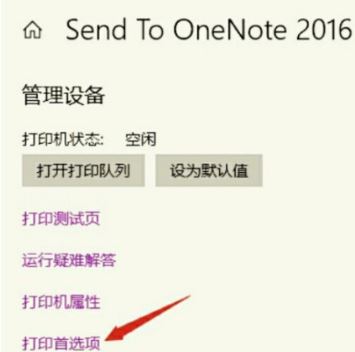
5、完成上述操作后,确定布局方向为横向即可。
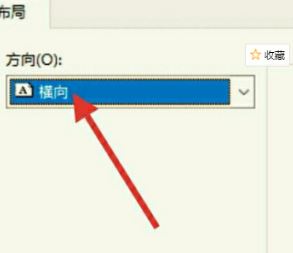
以上便是kk下载给大家介绍的云票助手打印横向的解决方法!
你可能感兴趣的
云票助手网络连接超时怎么办?云票助手网络连接超时修复方法









